レッスン46 ビデオのトリミング
動画の長さを調整するには
1[ビデオのトリミング]ダイアログボックスを表示する
2動画の開始時間を指定する
3動画の終了時間を指定する
4再生範囲の変更が完了した
HINT再生しながら調整できる
秒数がはっきり分からないときは、手順2の画面で緑(開始時間)や赤(終了時間)のハンドルをドラッグして、コマ送りのように再生しながら位置を調整できます。
HINTトリミング前の状態に戻すには
動画をトリミングしてもデータは削除されません。手順3で緑や赤のハンドルを左右いっぱいにドラッグすれば、元の再生範囲に戻ります。
HINT動画を再生するタイミングを変更するには
[開始]の[▼]をクリックして、[自動]か[クリック時]を選べば、スライドショーの開始と同時に動画を再生するか、クリックして動画を再生するかを設定できます。
Point「もう少し見たい」というところで止めておく
スライドショーの中で再生する動画はインパクトが強いだけに、最大限にその効果を発揮させるには再生する長さが重要です。デジタルカメラなどで撮影したままの状態でだらだら再生しても、聞き手が興味を持つのは最初だけで、すぐに飽きてしまいます。動画ファイルのクライマックス部分を中心にして、長くても2分以内になるようにトリミングを実行しておきましょう。聞き手が「もう少し見てみたい」と思うくらいの長さがちょうどいいのです。
さまざまな使い方をていねいに解説。ほかの記事もチェックしよう!>>>【まとめ】PowerPoint 2013 使い方解説記事一覧

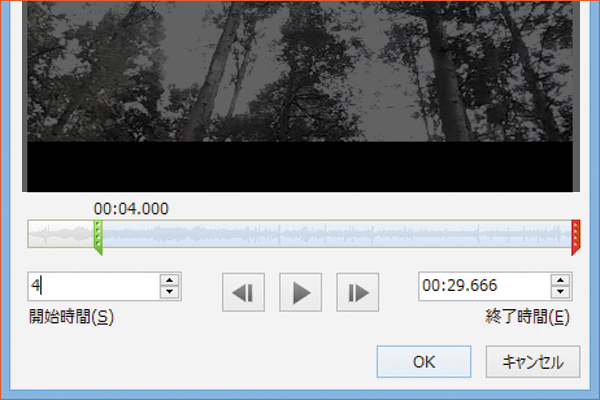
![[ビデオのトリミング]ダイアログボックスを表示する](https://dekiru.net/contents/339/img/3394601.png)
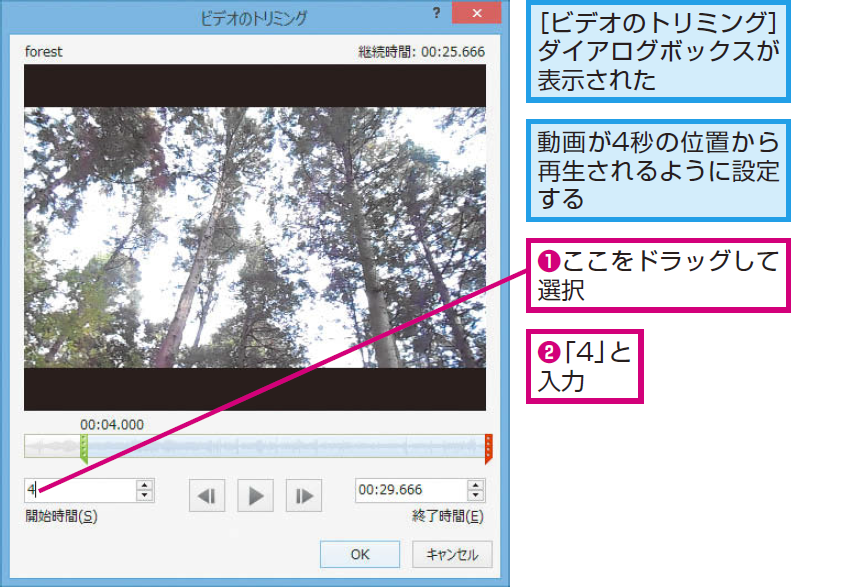
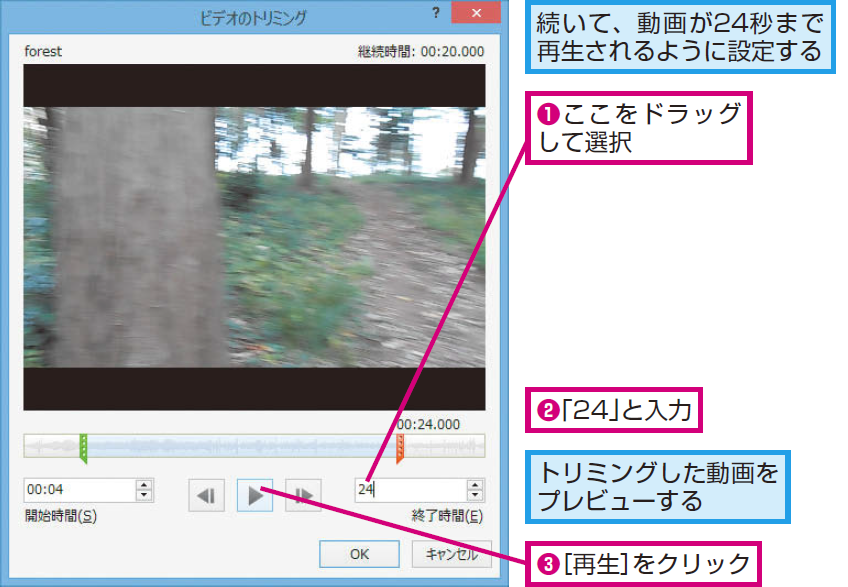
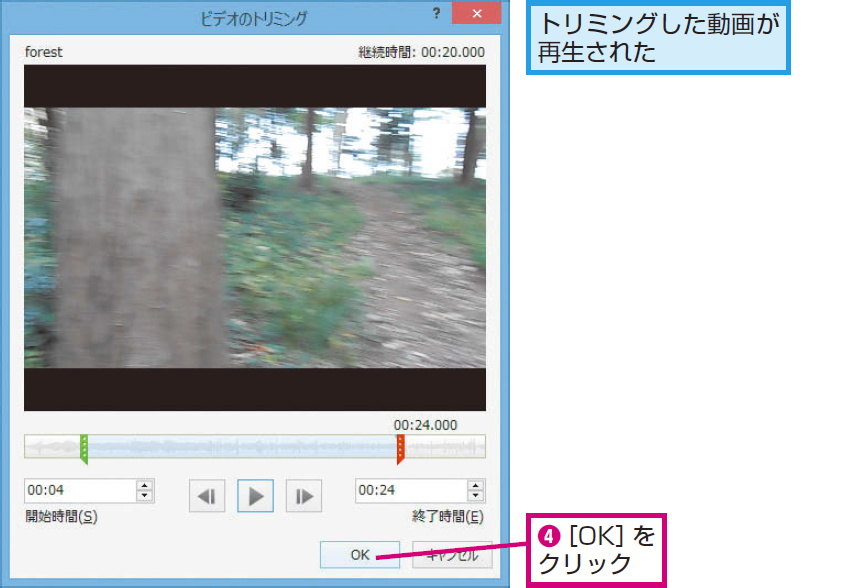
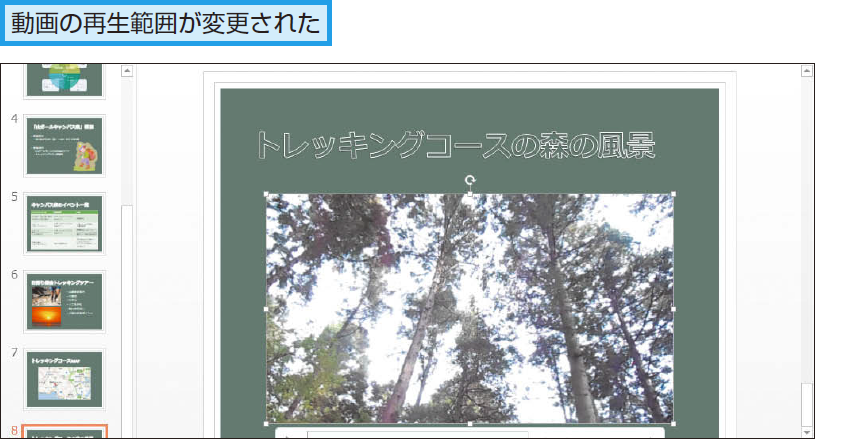
![動画に[フェードイン]の効果を設定するには](https://dekiru.net/contents/339/img/3394607.png)
![動画に[フェードイン]の効果を設定するには](https://dekiru.net/contents/339/img/3394608.png)


